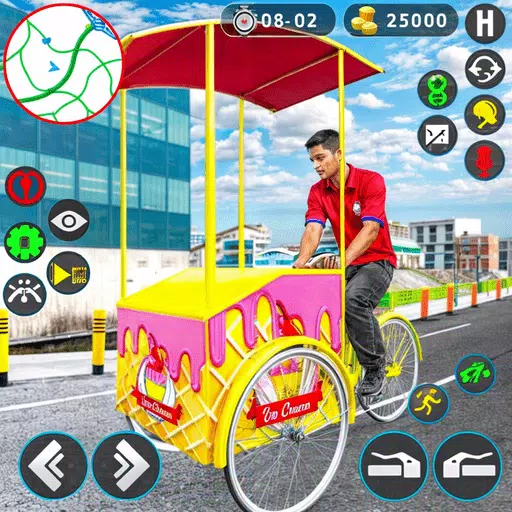Liens rapides
Utilisation de la station d'émulation pour les jeux Game Boy
Restauration de Decky Loader après une mise à jour du pont Steam
Le Deck Deck est une machine polyvalente qui peut exécuter la plupart des jeux modernes et, grâce à ses capacités de type PC, propose des options de personnalisation approfondies. Avec Emudeck, vous pouvez transformer votre deck Steam en l'une des meilleures plates-formes pour jouer à des jeux rétro, y compris des classiques du jeu original.
Malgré leur âge, ces jeux présentent l'ingéniosité et le dévouement qui sont entrés dans leur création, même avec la palette de couleurs limitée du Game Boy. Voici un guide complet sur la façon d'installer EMUDECK et de profiter de jeux Game Boy sur votre jeu de vapeur.
Mis à jour le 13 janvier 2024 par Michael Llewellyn: Running Game Boy Games sur le pont Steam nécessite une puissance minimale, mais pour obtenir une émulation optimale, l'installation de Decky Loder et le plugin Power Tools est recommandé. Ces outils aident à contrôler les SMT et à améliorer les performances. Ce guide a été mis à jour pour inclure des étapes détaillées pour l'installation de Decky chargeur et outils électriques, ainsi que la façon de restaurer le chargeur Decky après une mise à jour du pont Steam.
Avant d'installer EMUDECK
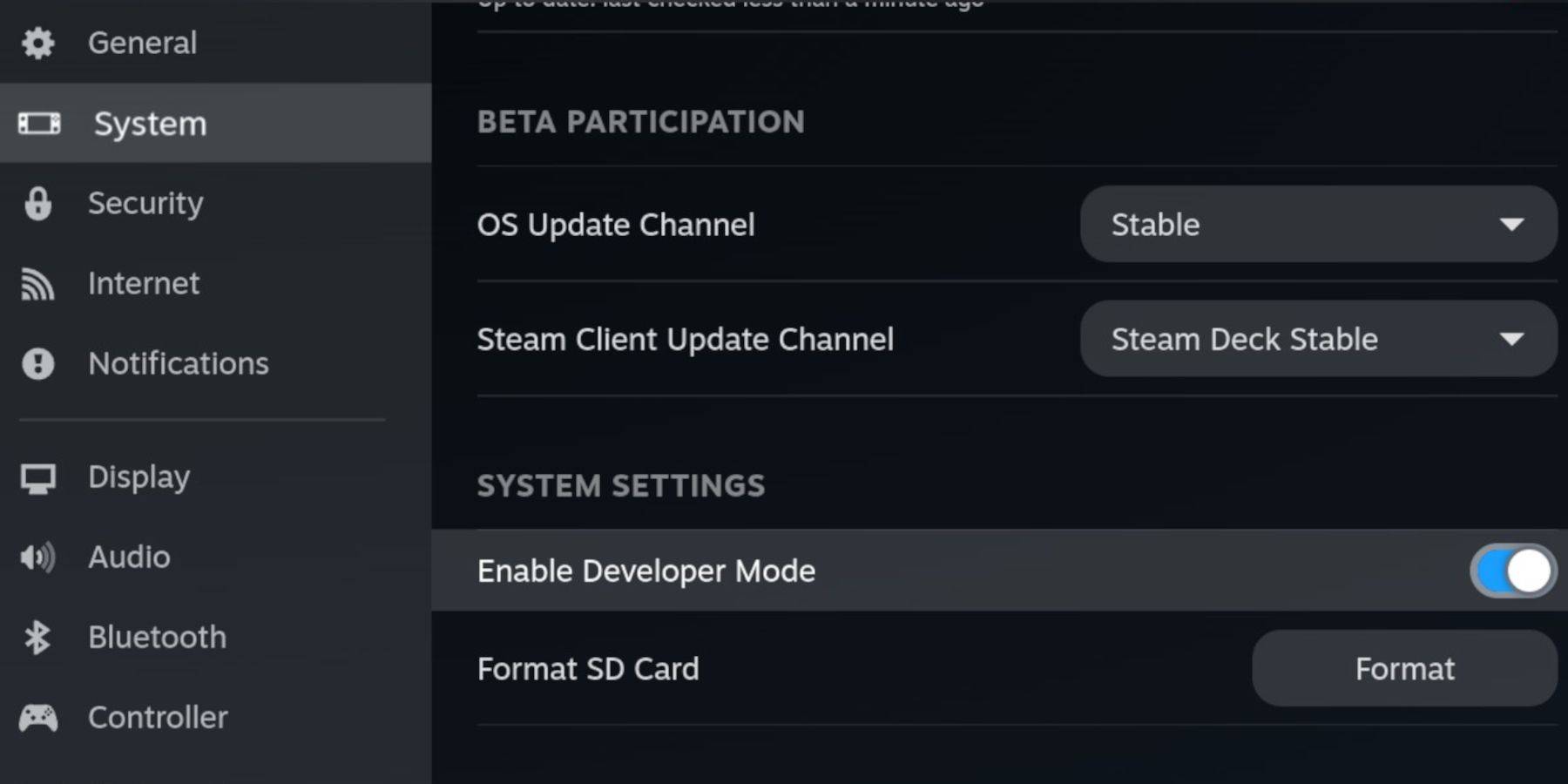 Avant de commencer, assurez-vous d'avoir ce qui suit pour exécuter des émulateurs et stocker vos jeux Game Boy préférés:
Avant de commencer, assurez-vous d'avoir ce qui suit pour exécuter des émulateurs et stocker vos jeux Game Boy préférés:
- Un pont de vapeur entièrement chargé.
- Une carte microSD A2 pour installer des jeux et des émulateurs.
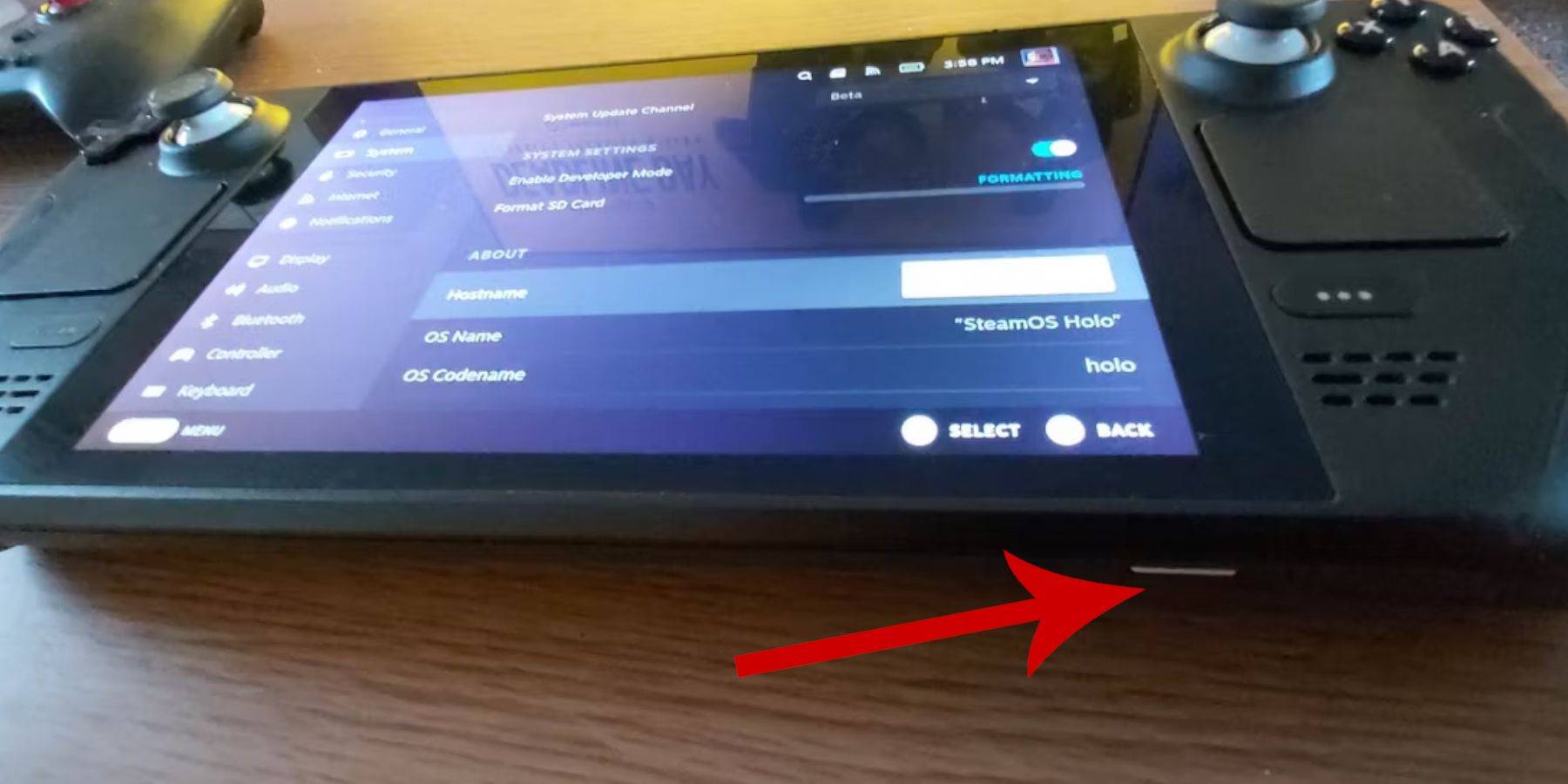 - Game Boy Roms détenue légalement.
- Game Boy Roms détenue légalement.
- Un clavier et une souris Bluetooth pour parcourir et transférer des ROM (ou un clavier et une souris filaires avec un système d'accueil de pont vapeur).
Modifier le mode développeur
- Appuyez sur le bouton Steam.
- Accédez au menu système et activez le mode développeur.
- Ouvrez le menu des développeurs et activez le débogage du CEF.
- Sélectionnez l'option d'alimentation.
- Choisissez Passer en mode Desktop.
- Appuyez sur le bouton Steam en dessous du trackpad gauche, en suralons l'option d'alimentation et passez en mode bureau.
Télécharger EMUDECK en mode Desktop
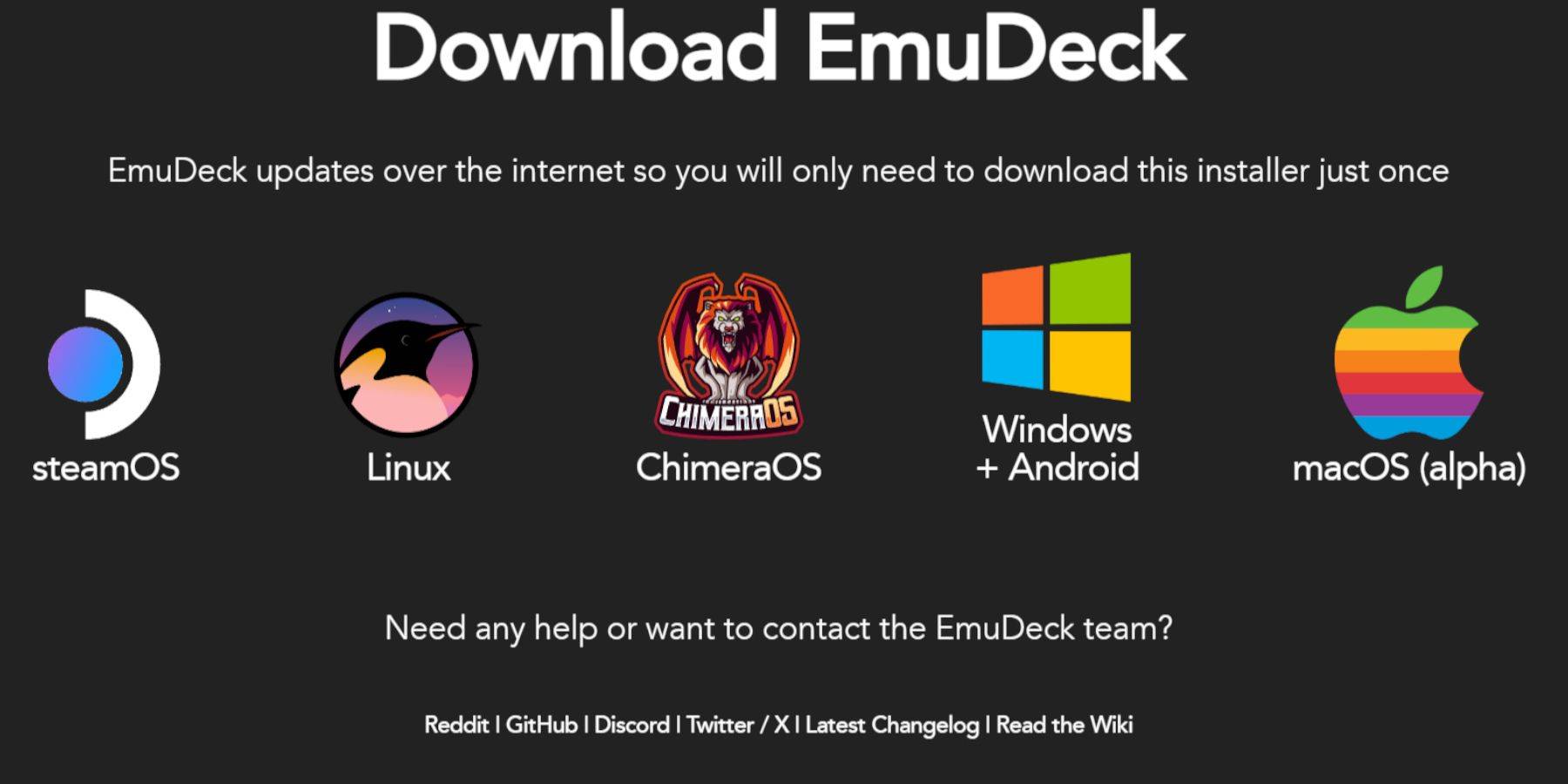 - Connectez un clavier et une souris.
- Connectez un clavier et une souris.
- En mode Desktop, ouvrez un navigateur comme DuckDuckgo ou Mozilla Firefox et téléchargez le programme EMUDECK.
- Cliquez sur Télécharger en haut à droite de la page, sélectionnez Steam OS et choisissez Télécharger gratuitement.
- Cliquez sur les paramètres recommandés.
- Sélectionnez Installer personnalisé.
- Dans le menu EMUDECK, choisissez l'image de la carte SD nommée primaire.
- Dans le menu du processus de démarrage EMUDECK, sélectionnez l'image de la carte SD nommée primaire.
- Vous pouvez installer tous les émulateurs ou sélectionner Retroarch, Station d'émulation et STEAM ROM Manager, puis cliquez sur Continuer.
- Activer Auto Save.
- Évitez les prochains écrans et sélectionnez Terminer pour terminer l'installation.
Paramètres rapides
- Ouvrez le programme EMUDECK et sélectionnez Paramètres rapides.
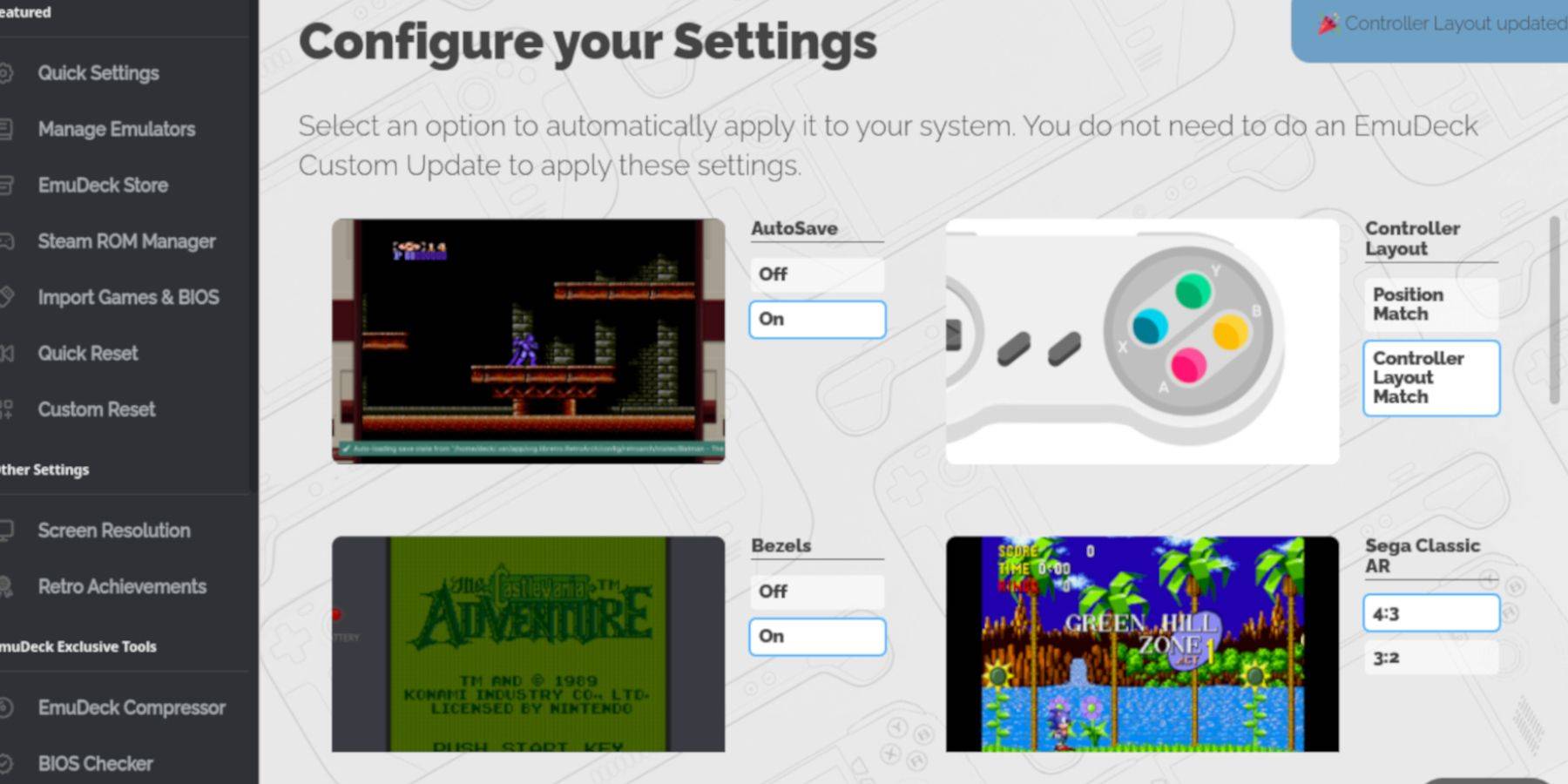 - Allumez le automatique.
- Allumez le automatique.
- Sélectionnez la correspondance de mise en page du contrôleur.
- Activer les lunettes.
- Allumez Nintendo Classic AR.
- Activer les ordinateurs de poche LCD.
Ajouter des jeux de garçons de jeu au pont Steam
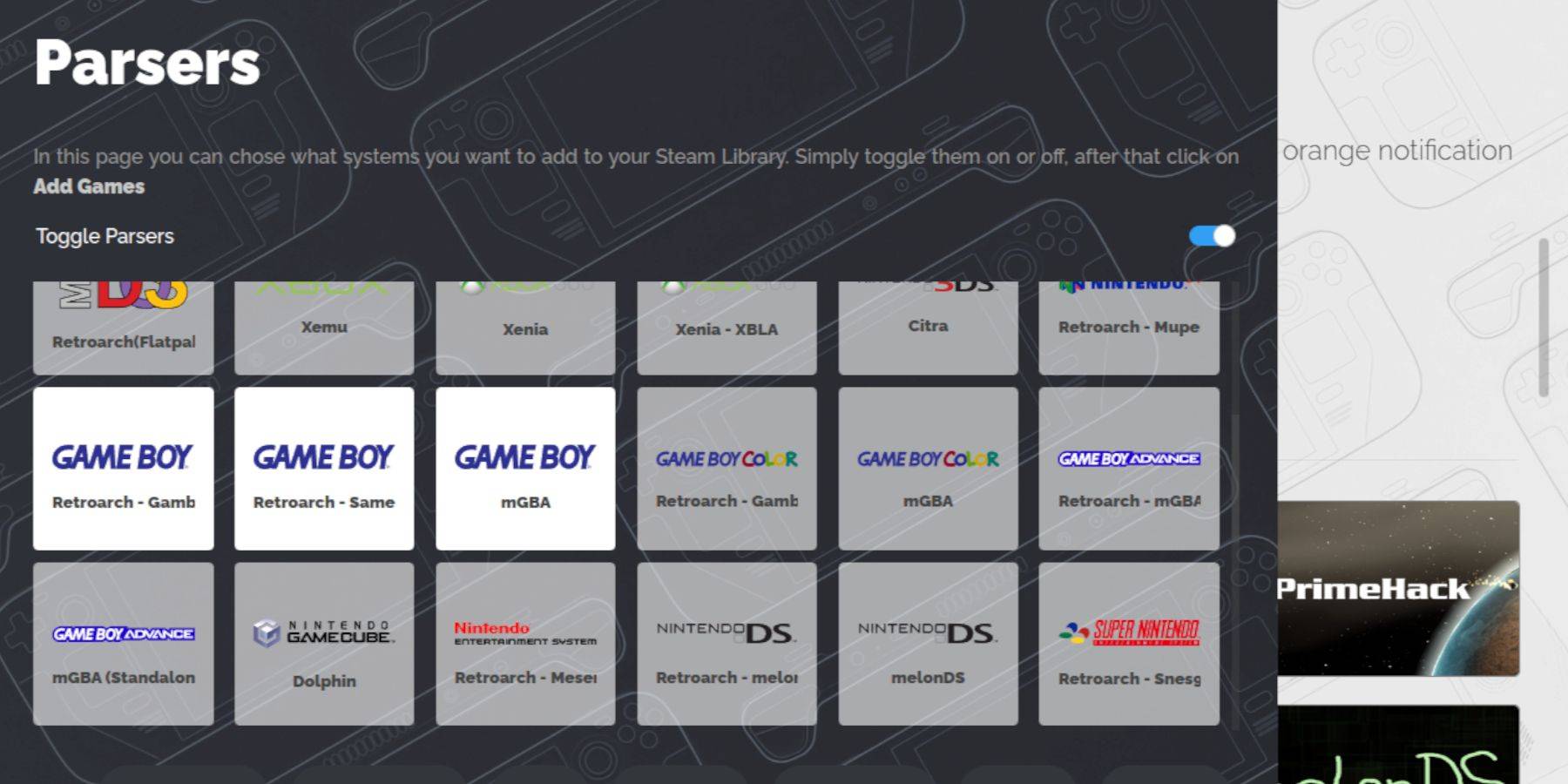 Une fois EMUDECK configuré, vous pouvez transférer Game Boy Games dans leur dossier désigné en mode de bureau du jeu de vapeur.
Une fois EMUDECK configuré, vous pouvez transférer Game Boy Games dans leur dossier désigné en mode de bureau du jeu de vapeur.
- Utilisez Dolphin File Manager pour accéder à vos fichiers.
- Cliquez sur les appareils amovibles primaires sur le panneau de gauche.
- Ouvrez le dossier d'émulation.
- Accédez à Roms.
- Trouvez et ouvrez le dossier nommé GB.
- Assurez-vous que les ROM ont les noms de fichiers corrects (reportez-vous au tableau ci-dessous pour le format correct).
- Transférez vos fichiers Game Boy dans le dossier.
.Go
STEAM ROM SANGER
Avec les jeux dans leur dossier correct, rouvrez le programme EMUDECK et suivez ces étapes:
- Cliquez sur Steam Rom Manager sur le panneau de gauche.
- Sélectionnez oui pour fermer le client Steam et cliquez sur Suivant.
- Sur l'écran des analyseurs, éteignez les analyseurs pour basculer.
- Cliquez sur les onglets à trois jeux Game Boy.
- Sélectionnez Ajouter des jeux.
- Une fois Steam Rom Manager terminé l'ajout des jeux et leur couverture, sélectionnez Save to Steam.
- Attendez le message «Terminé / Suppression des entrées» et fermez le gestionnaire de ROM Steam.
- Sortez EMUDECK et revenez en mode jeu.
Jouer à des jeux de garçons sur le pont Steam
Avec les jeux ajoutés à votre deck Steam, vous pouvez y accéder depuis votre bibliothèque en utilisant les étapes suivantes:
- Appuyez sur le bouton Steam.
- Ouvrez la bibliothèque.
- Accédez à l'onglet Collections.
- Sélectionnez l'une des nouvelles fenêtres de Game Boy.
- Ouvrez le jeu et appuyez sur jouer.
Personnalisez les couleurs du jeu
Certains jeux Game Boy ont des options de couleurs intégrées, même si le Game Boy original avait une palette de couleurs limitée. Vous pouvez améliorer l'expérience visuelle en utilisant Retroarch.
Notez que tous les jeux Game Boy ne prennent pas en charge les options de couleurs.
- Lancez un jeu Game Boy.
- Appuyez sur le bouton Sélectionner avec deux carrés au-dessus du bâton analogique gauche et du bouton Y pour ouvrir le menu Retroarch.
- Sélectionnez les options de base.
- Accédez à la colorisation GB.
- Activez Auto pour la couleur ou choisissez pour une expérience de jeu de jeux plus authentique.
Utilisation de la station d'émulation pour les jeux Game Boy
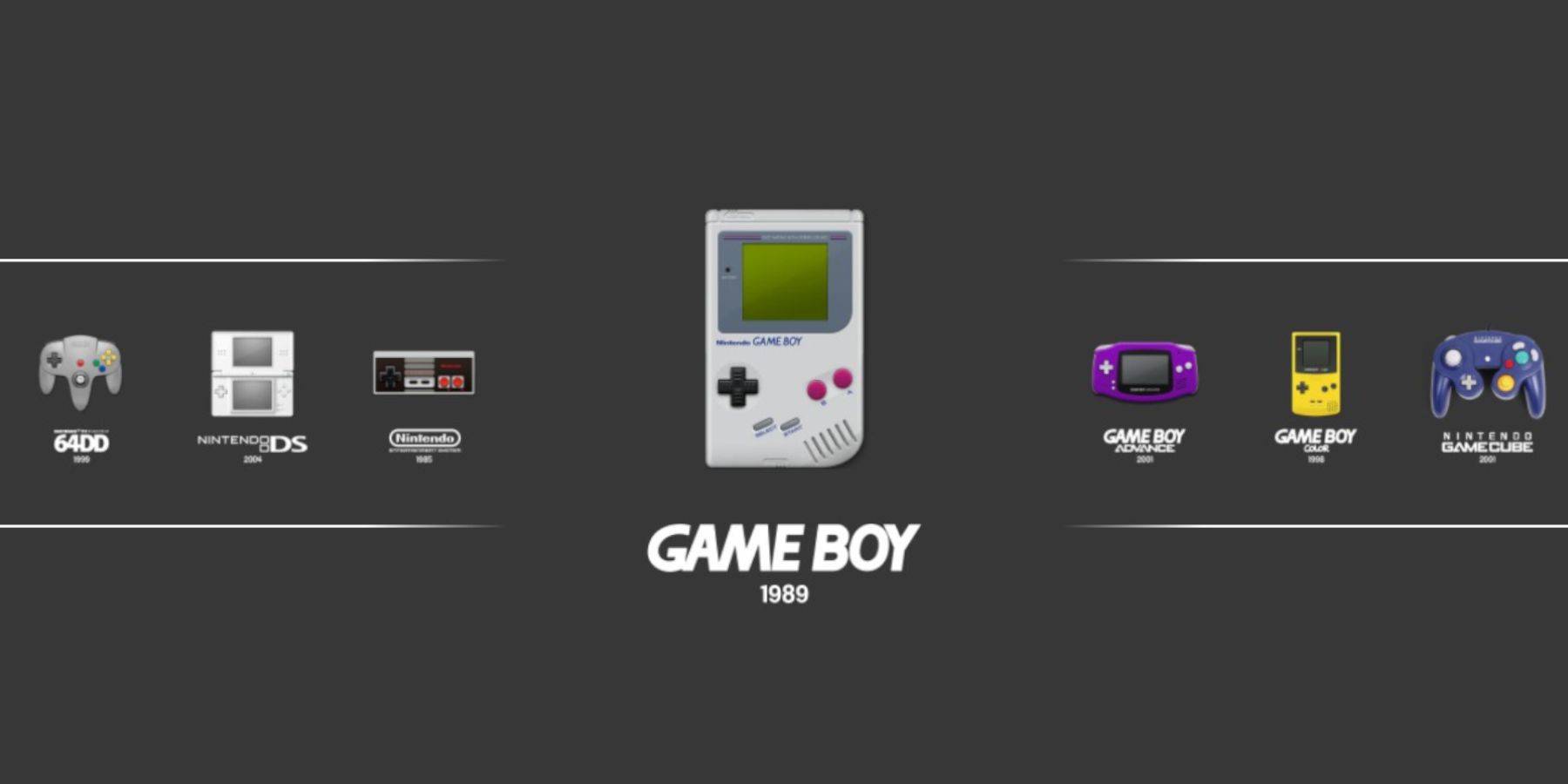 Bien que vous puissiez lancer Game Boy Games à partir de la bibliothèque Steam, la station d'émulation fournit une méthode alternative qui peut être utile si vous rencontrez des problèmes avec certains titres:
Bien que vous puissiez lancer Game Boy Games à partir de la bibliothèque Steam, la station d'émulation fournit une méthode alternative qui peut être utile si vous rencontrez des problèmes avec certains titres:
- Appuyez sur le bouton Steam.
- Ouvrez la bibliothèque.
- Accédez à l'onglet Collections.
- Sélectionnez la fenêtre des émulateurs.
- Appuyez sur la fenêtre de la station d'émulation et sélectionnez Play.
- Faites défiler l'icône Game Boy et ouvrez-la avec le bouton A.
- Appuyez sur A pour lancer vos jeux Game Boy.
- La commande rétroarch utilisant SELECT et Y fonctionne également via une station d'émulation.
Installez le chargeur décy sur le pont de vapeur
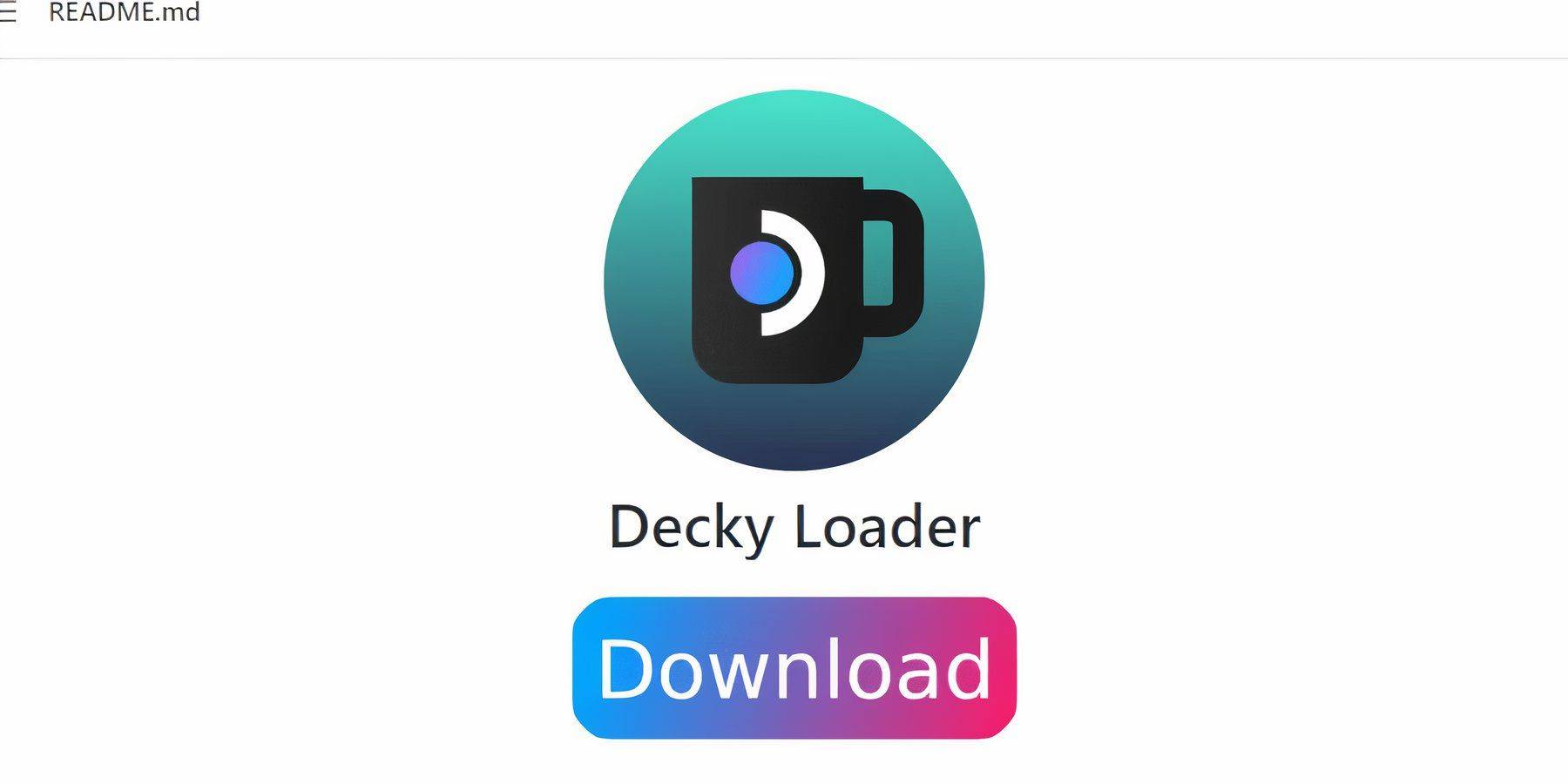 Pour optimiser les performances de vos jeux Game Boy sur le pont Steam, les développeurs EMUDECK recommandent d'installer Decky Loader avec le plugin Power Tools. Voici comment les configurer:
Pour optimiser les performances de vos jeux Game Boy sur le pont Steam, les développeurs EMUDECK recommandent d'installer Decky Loader avec le plugin Power Tools. Voici comment les configurer:
Pour une meilleure navigation, connectez un clavier et une souris sans fil ou câblés. Si indisponible, utilisez le clavier à l'écran et les trackpads.
- Appuyez sur le bouton Steam en mode jeu.
- Ouvrez le menu d'alimentation et basculez en mode Desktop.
- En mode Desktop, ouvrez un navigateur Web et accédez à la page GitHub pour Decky Loader.
- Faites défiler vers le bas et cliquez sur l'icône de téléchargement pour commencer le téléchargement.
- Une fois téléchargé, double-cliquez sur le lanceur et sélectionnez l'installation recommandée.
- Après l'installation, redémarrez le jeu de vapeur en mode jeu.
Installation du plugin Power Tools
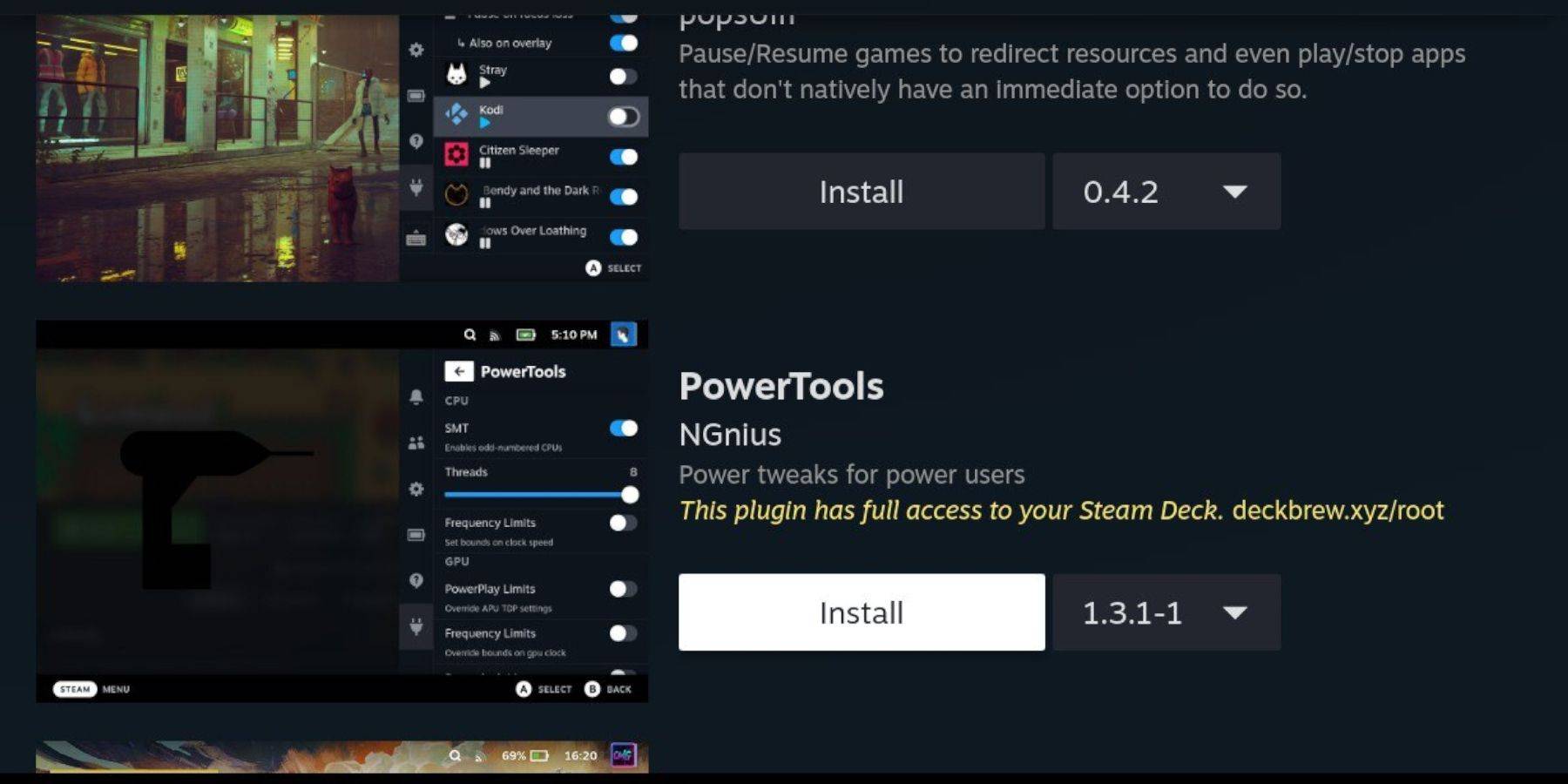 Avec Decky Loader installé, vous pouvez améliorer davantage votre expérience de jeu Game Boy en ajoutant le plugin Power Tools et en ajustant vos paramètres.
Avec Decky Loader installé, vous pouvez améliorer davantage votre expérience de jeu Game Boy en ajoutant le plugin Power Tools et en ajustant vos paramètres.
- En mode jeu, accédez au menu d'accès rapide (QAM) et sélectionnez la nouvelle icône du plugin en bas du menu latéral.
- Cliquez sur l'icône du magasin à côté du Cogwheel des paramètres pour accéder au magasin Decky.
- Utilisez la barre de recherche pour trouver et installer le plugin Power Tools (ou faire défiler vers le bas pour le localiser).
Paramètres des outils électriques pour les jeux imités
- Appuyez sur le bouton Steam pour ouvrir la bibliothèque et lancez un jeu Game Boy à partir de l'onglet Collections ou de la liste des bibliothèques non scolaires.
- Après avoir lancé le jeu, appuyez sur le bouton QAM pour accéder à Decky Loader et sélectionnez le menu Power Tools.
- Sélectionnez éteindre les SMT.
- Ajustez le curseur et définissez les fils sur 4.
- Appuyez à nouveau sur le QAM pour accéder au menu Performance.
- Dans le menu Performance, cliquez sur Activer Advance View.
- Allumez le contrôle manuel de l'horloge du GPU.
- Augmentez la fréquence de l'horloge du GPU à 1200.
- Activez la fonction de profil par jeu pour enregistrer les paramètres personnalisés pour chaque jeu.
Restauration de Decky Loader après une mise à jour du pont Steam
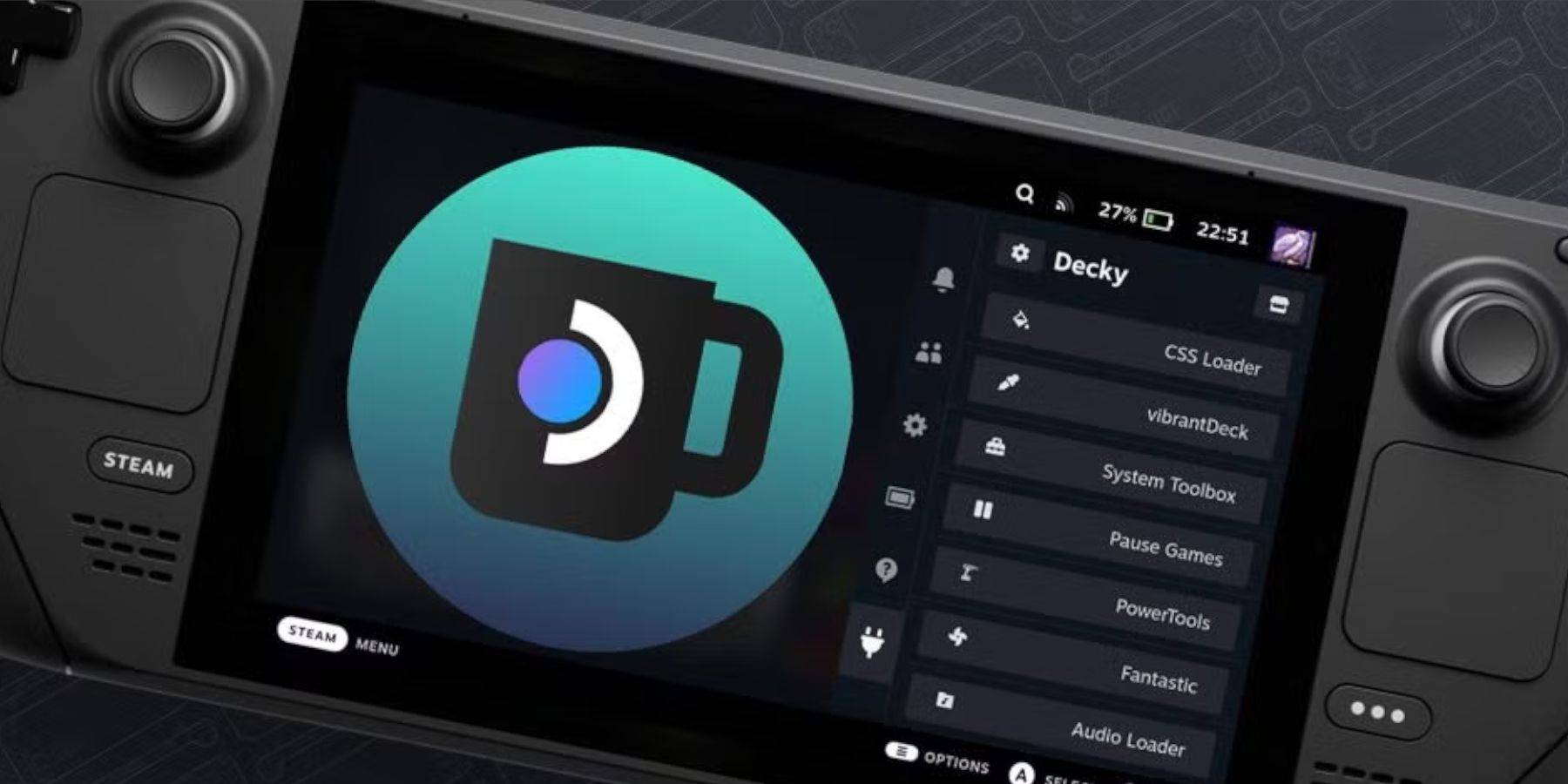 Les mises à jour majeures pour le jeu de vapeur peuvent modifier considérablement l'interface utilisateur (UI), ce qui peut perturber la fonctionnalité des applications tierces comme Decky Loader. Voici comment restaurer le chargeur Decky et tous les plugins installés, tels que les outils électriques:
Les mises à jour majeures pour le jeu de vapeur peuvent modifier considérablement l'interface utilisateur (UI), ce qui peut perturber la fonctionnalité des applications tierces comme Decky Loader. Voici comment restaurer le chargeur Decky et tous les plugins installés, tels que les outils électriques:
- Rouvrir le mode de bureau en appuyant sur le bouton Steam et en sélectionnant le menu d'alimentation.
- Attendez que le jeu de vapeur démarre en mode bureau et lancez un navigateur.
- Revenez à la page Github Decky Loader et cliquez sur le bouton de téléchargement pour recommencer le processus.
- Après le téléchargement, sélectionnez uniquement l'option Exécuter, en évitant de cliquer sur ouvrir.
- Lorsque vous y êtes invité, entrez votre mot de passe pseudo dans la zone contextuelle.
- Si vous n'avez pas encore créé de mot de passe pseudo, suivez les étapes à l'écran pour ce faire. (Choisissez un mot de passe fort dont vous vous souvenez pour les futures installations d'application non officielles.)
- Redémarrez le jeu de vapeur en mode jeu après l'installation.
- Pour confirmer que votre application, les paramètres et les plugins Decky Loder sont restaurés à leur état de pré-mise à jour, appuyez sur le bouton QAM pour accéder à votre programme. Si votre logiciel Decky est jamais supprimé par une mise à jour de pont Steam, répétez ces étapes.
C'est tout ce que vous devez savoir pour exécuter Game Boy Games sur le pont de vapeur et adapter les paramètres à vos préférences. L'écran plus grand du pont Steam en fait une excellente plate-forme pour profiter de jeux Game Boy classiques.
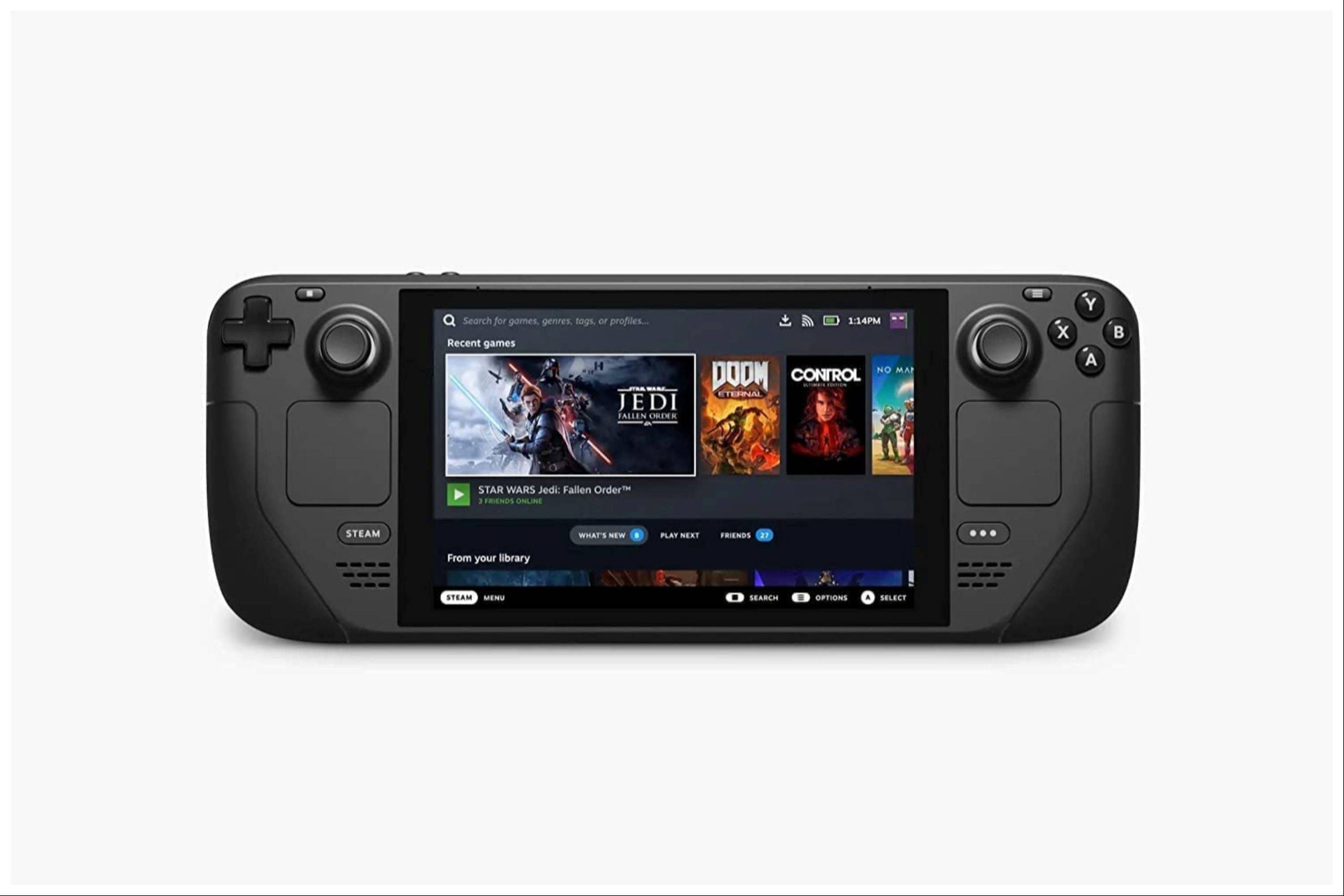 Le taux maintenant que votre commentaire n'a pas été sauvé
Le taux maintenant que votre commentaire n'a pas été sauvé